Rollen¶
Verwenden Sie diese Ansicht, um Rollen dem System hinzuzufügen. Eine neue OTOBO-Installation enthält standardmäßig keine Rollen. Die Ansicht zur Verwaltung der Rollen ist im Modul Rollen in der Gruppe Benutzer, Gruppen & Rollen verfügbar.
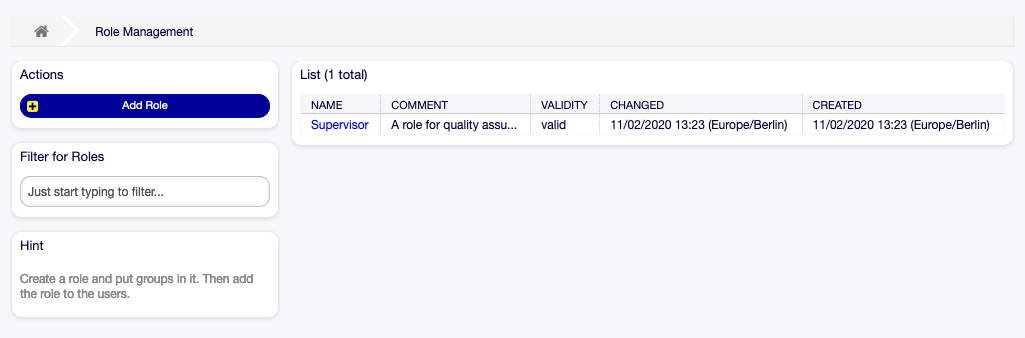
Rollen-Verwaltung
Rollen verwalten¶
So fügen Sie eine Rolle hinzu:
- Klicken Sie in der linken Seitenleiste auf die Schaltfläche Rolle hinzufügen.
- Füllen Sie die Pflichtfelder aus.
- Klicken Sie auf die Schaltfläche Speichern.
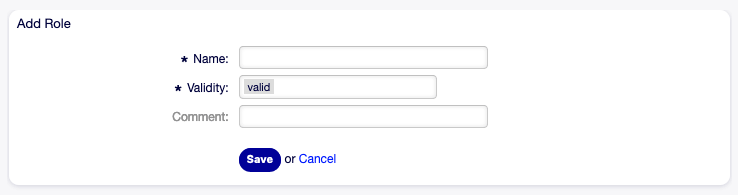
Rolle hinzufügen
Warnung
Rollen können nicht aus dem System gelöscht werden. Sie können nur deaktiviert werden, wenn die Einstellung Gültigkeit auf ungültig oder ungültig-temporär gesetzt wird.
So bearbeiten Sie eine Rolle:
- Klicken Sie in der Liste mit den Rollen auf einen Rolle.
- Ändern Sie die Felder.
- Klicken Sie auf die Schaltfläche Speichern oder Speichern und abschließen.
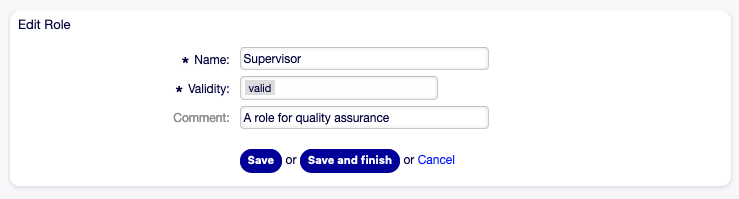
Rolle bearbeiten
Bemerkung
Wenn dem System mehrere Rollen hinzugefügt wurden, verwenden Sie das Filterfeld, um eine bestimmte Rolle zu finden, indem Sie einfach den zu filternden Namen eingeben.
Einstellungen für Rollen¶
Die folgenden Einstellungen sind verfügbar, wenn Sie diese Ressource hinzufügen oder bearbeiten. Die mit einem Sternchen gekennzeichneten Felder sind Pflichtfelder.
- Name *
- Der Name der Ressource. In dieses Feld können beliebige Zeichen eingegeben werden, einschließlich Großbuchstaben und Leerzeichen. Der Name wird in der Übersichtstabelle angezeigt.
- Gültigkeit *
- Setzt die Gültigkeit dieser Ressource. Jede Ressource kann nur in OTOBO verwendet werden, wenn dieses Feld auf gültig gesetzt ist. Wenn Sie dieses Feld auf ungültig oder ungültig-temporär setzen, wird die Nutzung der Ressource deaktiviert.
- Kommentar
- Fügen Sie dieser Ressource zusätzliche Informationen hinzu. Es wird empfohlen, dieses Feld als Beschreibung der Ressource zur besseren Übersichtlichkeit immer mit einem vollständigen Satz zu füllen, da der Kommentar auch in der Übersichtstabelle angezeigt wird.